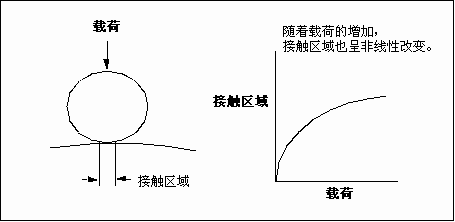接触静态分析的说明
使用带有接触界面的静态分析可以对彼此分离或通过移动而彼此接触的曲面或元件进行建模。
在定义接触静态分析时,可以使用配置选项
sim_contact_penetration 指定接触曲面的可贯穿程度。默认情况下,允许的穿透量为 5%。
在接触分析中,对模型施加的载荷与所生成的变形及应力之间不存在线性关系。接触面积的变化会随着载荷的增加而变为非线性,因为接触面积取决于模型变形。
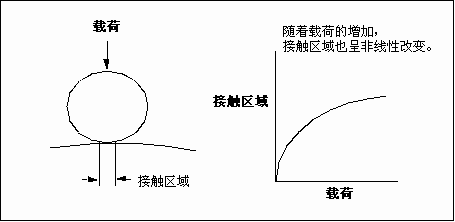
接触静态分析的运行时间比线性静态分析的时间长,因为它是非线性分析。Creo Simulate 通过多步迭代计算结果。当分析达到收敛或 Creo Simulate 执行了最大迭代次数时,数值迭代将停止。默认情况下,最小迭代次数为 1,最大迭代次数为 200。使用配置选项 sim_max_contact_iterations 可指定接触分析的最大迭代次数。增加最大迭代次数时,请记住以下几点:
• 如果 Creo Simulate 已获得了非线性问题的收敛解,则增加迭代次数并不会改进结果。
• 检查是否已对模型施加了正确的约束。
有时,接触分析会难以收敛到默认的公差范围内。您可以在
“运行状况”(Run Status) 对话框 (
.pas 文件) 的
“检查点”(Checkpoints) 选项卡中查看报告的残余范数值。如果这些值很小但并未达到默认值 1.0 E-12,则您可以通过配置选项
sim_contact_tolerance_factor 修改用于接触分析收敛的残余能量范数的公差。
在带有接触的静态分析中,
Creo Simulate 计算模型中所有接触区域的总接触面积,以及所有接触区域上的最大接触压力。
Creo Simulate 会检查在接触区域中是否发生了滑动。如果在定义接触时选中了
“创建滑动量指示器”(Create Slippage Indicators) 复选框,则会计算滑动量测量值。这些测量值可粗略地指示接触区域的滑动量。有关
Creo Simulate 如何计算滑动量指示器测量的详细信息,请参阅
滑动量指示器测量。
有关在不同类型的设计研究中包括接触分析的信息,请参阅
设计研究中的接触分析。